
มี a ชิป TPM 2.0 เป็นข้อกำหนดที่จำเป็นสำหรับคอมพิวเตอร์ทุกเครื่องเมื่อติดตั้ง Windows 11 และนั่นคือสาเหตุที่พบบ่อยที่สุดว่าทำไมคอมพิวเตอร์บางเครื่องที่มีอายุเพียง 1 หรือ 2 ปีจึงไม่สามารถอัปเกรดเป็นระบบปฏิบัติการเวอร์ชันใหม่ของ Microsoft ได้ โชคดีที่มีวิธีที่จะ ติดตั้ง Windows 11 โดยไม่มี TPM
สิ่งแรกที่เราต้องรู้คือชิป TPM คืออะไรและคอมพิวเตอร์ของเรามีหรือไม่ ในภายหลัง เราจะตอบคำถามเกี่ยวกับสิ่งที่สามารถทำได้เพื่อติดตั้ง Windows ในกรณีที่คุณไม่มี
ชิป TPM คืออะไร?
ทีพีเอ็ม (โมดูลแพลตฟอร์มที่เชื่อถือได้เช่น Trusted Platform Module) คือ ชิปที่ออกแบบมาเพื่อเพิ่มขีดความสามารถในการเข้ารหัสของคอมพิวเตอร์ซึ่งไม่ใช่ทุกทีมที่มี
โดยไม่ต้องลงรายละเอียดทางเทคนิคหรือความซับซ้อนมากนัก อาจกล่าวได้ว่าเป็นชิปขนาดเล็ก เป็นโปรเซสเซอร์เข้ารหัสที่มักติดตั้งบนเมนบอร์ดของคอมพิวเตอร์และมีหน้าที่หลักในการ จัดเก็บคีย์การเข้ารหัส Windows อย่างปลอดภัย. องค์ประกอบพื้นฐานในการรักษาความเป็นส่วนตัวของไฟล์ของเรา
กุญแจสำคัญในการทำงานของชิป TPM คือแยกออกจาก CPU หลัก นี่เป็นข้อดีอย่างยิ่ง: ข้อมูลที่ละเอียดอ่อนทั้งหมดจะถูกจัดเก็บไว้ในตัวชิป ซึ่งกลายเป็นเครื่องมือป้องกันแฮ็กเกอร์และไวรัส แม้ว่าคอมพิวเตอร์จะติดมัลแวร์บางประเภท ฟังก์ชันพื้นฐานจะไม่เป็นอันตราย
ดังที่เราได้กล่าวไปแล้วว่า TPM ไม่ได้ติดตั้งบนคอมพิวเตอร์ทุกเครื่องแม้ว่าจะมีการติดตั้งบ่อยขึ้นก็ตาม ในทางกลับกันในที่มีอยู่เป็นเรื่องปกติที่จะอยู่ในโหมดสลีป ติดตั้งแบบพาสซีฟ. ซึ่งหมายความว่ามีชิปอยู่ที่นั่น แต่ถูกปิดการใช้งานมาจากโรงงาน ดังนั้นในการใช้งานจำเป็นต้องเปิดใช้งานก่อน

เคล็ดลับในการติดตั้ง Windows 11 โดยไม่มี TPM
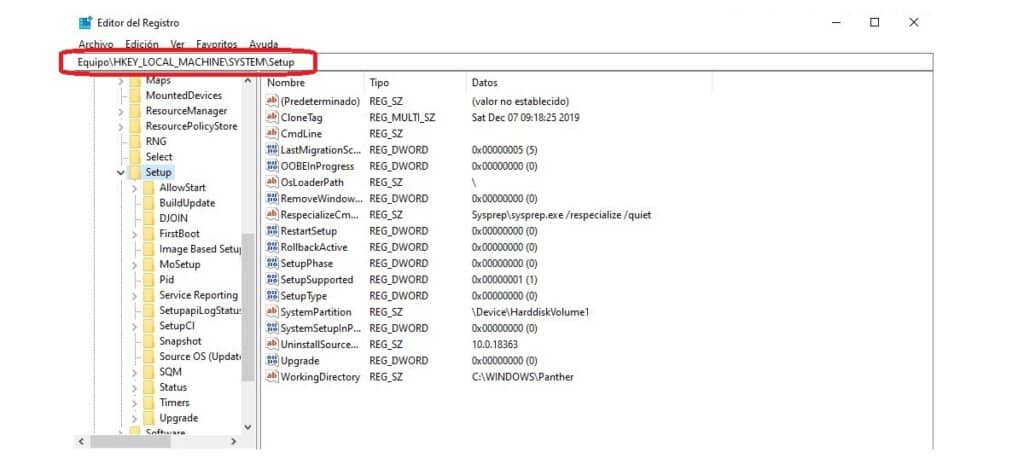
แต่จะทำอย่างไรถ้าคอมพิวเตอร์ของเราไม่มีชิป TPM 2.0 ไม่จำเป็นต้องลาออกเองเพราะมีวิธีอื่นๆ ความช่วยเหลือที่สำคัญที่สุดในเรื่องนี้มาจาก Microsoft ดังนั้นสิ่งแรกที่เราต้องทำคือไปที่ เว็บไซต์ดาวน์โหลดอย่างเป็นทางการของ Windows 11 และเข้าสู่ส่วน "ผู้ช่วยการติดตั้ง Windows 11" เราคลิกโดยตรงที่นั่น "ดาวน์โหลดเดี๋ยวนี้".
หลังจากดาวน์โหลดโปรแกรมช่วยติดตั้ง Windows 11 นี้ เราก็เพียงคลิกที่ไฟล์เพื่อเริ่มการติดตั้ง ที่นี่เราพบความพ่ายแพ้ครั้งแรกในรูปแบบของข้อความ: "พีซีเครื่องนี้ไม่สามารถเรียกใช้ Windows 11"
ไม่จำเป็นต้องตื่นตระหนก นั่นเป็นผลจากการไม่ได้ติดตั้งหรือเปิดใช้งานชิป TPM 2.0 มาถึงจุดนี้เมื่อคุณต้องใช้ "เคล็ดลับ" เพื่อติดตั้ง Windows 11 โดยไม่มี TPM กระบวนการนี้ค่อนข้างยาวและคุณต้องดำเนินการทีละขั้นตอนเพื่อให้มีผลและเราจะได้ผลลัพธ์ที่เราต้องการ:
- ก่อนอื่น เราต้องใช้คีย์ผสมต่อไปนี้: วินโดว์ + อาร์, นี่จะเป็นการเปิดช่อง "เรียกใช้" ง่ายๆอย่างนั้น
- ในกล่องให้เราเขียนคำสั่ง regedit และกด "Enter"
- แผงใหม่ที่เปิดขึ้นคือ Registry Editor*
- ในนั้นเราต้องค้นหาโฟลเดอร์ที่ถูกต้องโดยพิมพ์เส้นทางต่อไปนี้ในแถบค้นหาที่ด้านบนของช่อง: HKEY_LOCAL_MACHINE \ SYSTEM \ Setup. จากนั้นเราตรวจสอบโดยกด "Enter"
- ขั้นตอนต่อไปคือการคลิกขวาที่โฟลเดอร์ "ติดตั้ง".
- ต่อไปเราจะเลือก "ใหม่" แล้วก็ "เบาะแส". ด้วยวิธีนี้ เราจะสร้างโฟลเดอร์ใหม่ที่แสดงในคอลัมน์ด้านซ้ายของหน้าจอ
- ชื่อที่แนะนำในการตั้งชื่อโฟลเดอร์ใหม่คือ "แล็บคอนฟิก".
- ตอนนี้คุณต้องคลิกขวาที่โฟลเดอร์ "LabConfig" ที่สร้างขึ้นใหม่ และในเมนูที่แสดงขึ้น ให้เลือก "ใหม่".
- จากนั้นเราต้องเลือกตัวเลือก "ค่า DWORD (32 บิต)"
- หลังจากสร้างค่านี้แล้ว ค่านี้จะปรากฏทางด้านขวาของหน้าจอเพื่อเปลี่ยนชื่อดังนี้ «บายพาสTPMCheck” เมื่อตั้งชื่อแล้วให้ดับเบิลคลิก
- ในที่สุดในพื้นที่ของ "ข้อมูลมูลค่า" พวกเราเขียน "1" และเราคลิก "ที่จะยอมรับ".
(*) สำคัญ: Registry Editor เป็นเครื่องมือที่มีประสิทธิภาพมาก แต่คุณต้องรู้วิธีใช้ให้ดีเพื่อหลีกเลี่ยงความชั่วร้ายที่ใหญ่กว่า ในกรณีเฉพาะทางที่ดีที่สุดคือปฏิบัติตามคำแนะนำที่เราส่งถึงคุณทางจดหมายโดยไม่ต้องด้นสด
หลังจากสิบเอ็ดขั้นตอนเหล่านี้ เราจะทำหนึ่งในสามของกระบวนการเสร็จสิ้น แต่สิ่งที่รออยู่ข้างหน้านั้นเรียบง่าย เนื่องจากเป็นการทำซ้ำง่ายๆ คุณต้องทำตามขั้นตอนตั้งแต่ต้นอีกสองครั้งโดยให้ความสนใจเป็นพิเศษกับขั้นตอนที่ 10 ซึ่งเราจะเขียน "บายพาส RAMCheck" y "บายพาส SecureBootCheck" ตามลำดับ
และหลังจากนี้ ขั้นตอนสุดท้ายคือการปิด Registry Editor และ เรียกใช้วิซาร์ดการตั้งค่า Windows 11 อีกครั้ง. ข้อความแสดงข้อผิดพลาดที่ปรากฏก่อนหน้านี้จะไม่แสดงอีกต่อไป และเราสามารถดำเนินการติดตั้งต่อไปได้โดยไม่มีสิ่งกีดขวางใดๆ